1.2. Ajout d'une image d'une cible
Cliquer sur "Ajouter une cible", et choisir une image de cible stockée sur votre ordinateur. (Vous devriez vérifier auparavant la FAQ : "Quelles sortes de cibles sont utilisables avec TARAN?")
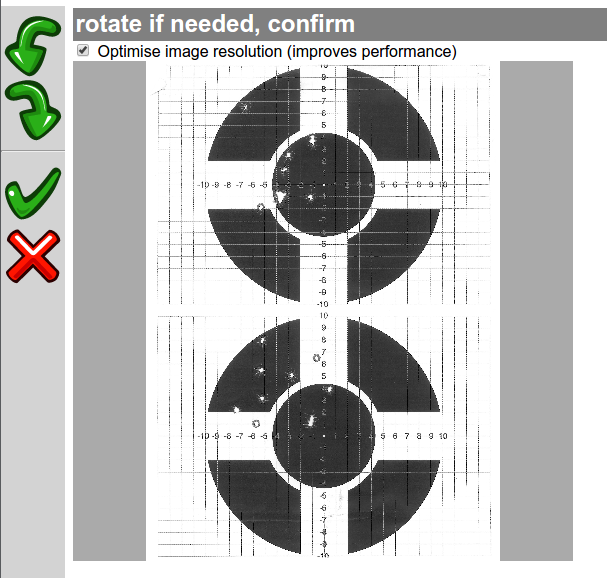
Ce que vous voyez ici est un aperçu à échelle réduite de l'image, juste pour définir la bonne orientation; ne vous inquiétez pas, vous verrez beaucoup plus en détail prochainement.
La case "Optimiser la résolution (améliore les performances)" fait les choses suivantes – réduit la taille de l'image à 2048 pixels dans la plus grande dimension. Les caméras et scanners modernes produisent par défaut une résolution très élevée, ce qui ne est pas nécessaire pour l'analyse de la cible, mais nécessite beaucoup de mémoire, ralentit les opérations et fait d'énormes fichiers enregistrés. Il est recommandé de conserver cette options, sauf si vous tenez absolument à ... eh bien ... aucune idée pourquoi on voudrait garder la résolution d'origine (mais l'option est là). Optimiser la résolution est particulièrement important pour la gestion des projets avec de nombreuses images de cibles sur les appareils à faible mémoire, comme les tablettes.
Si l'image est sur le côté ou à l'envers, la faire pivoter à l'aide des boutons de la barre d'outils.
Quand c'est fait, cliquer sur confrimer
(ou sur annuler pour rejeter cette image)
NOTA BENE: assurez-vous que l'image est correctement tournée avant de continuer. Une fois l'image ajoutée au projet, il n'est plus possible de changer son orientation; la seule façon est de la retirer du projet et de l'ajouter à nouveau.